深度技术win7系统在浏览网页时,经常会弹出“找不到服务器或DNS错误”的错误提示,到底是哪里出现问题?出现此提示让很多用户感到疑惑,有什么办法修复?造成win7浏览网页提示“找不到服务器或DNS错误”原因有很多,这里小编告诉大家具体原因及解决方法。
故障原因:
1、病毒所致:如果你电脑中了病毒,让你的DNS被劫持,比如自己的浏览器主页被篡改了,打开一些常见网页打不开或者会有弹窗、跳转等。解决办法:使用你电脑上已经下载好了的正版杀毒软件对你的电脑全盘扫描,看下有没有病毒,没有病毒且杀毒后再次访问网页可以打开,很可能是因为病毒原因所引起的。
2、网站故障:如果你只是某个网站打不开,那么可能是该网站的服务器发生故障,也可能是网络服务器的线路发生意外堵塞,导致了一部分的用户无法打开网页。解决办法:如果是你访问的网站的问题,那么我们多刷新下网页,或者换个时间段访问。
3、网络故障:通常是DNS错误所致。解决办法:如果你发现QQ是可以登录的,而网站打不开,那么绝大数都是因为DNS错误导致的,我们重新设置下DNS服务器即可解决。一般情况,上网都是自动获取的DNS地址,但是可以尝试一下手动设置DNS地址。
具体方法如下:
1、以Win7为例,首先我们在桌面左下角处点击“开始菜单”→找到并点击“控制面板”→查看方式为“类别”,点击“网络和 Internet”→点击“网络和共享中心”→再点击左侧栏中的“更改适配器设置”。
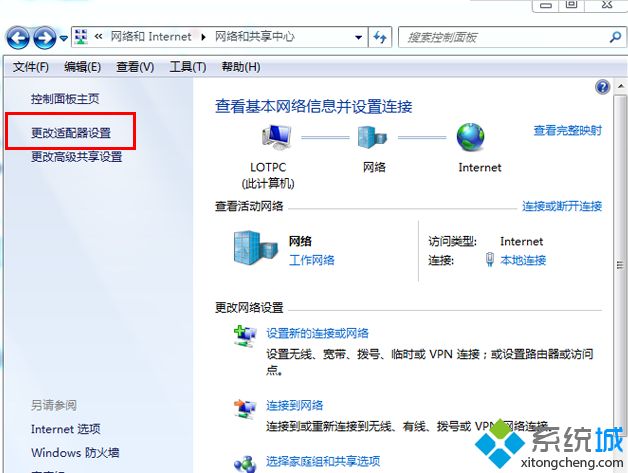
2、鼠标右击“本地连接”选择“属性”→点选“Internet 协议4(TCP/IPv4)”再点击“属性”。
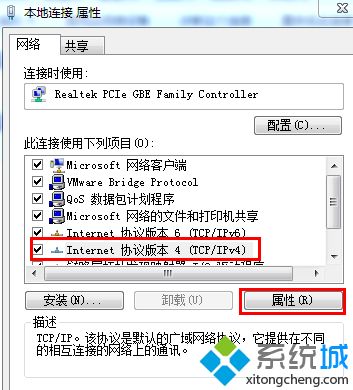
3、我们将自动获得DNS服务器地址修改为使用下面的DNS服务器地址,设置正确的DNS服务器地址。
关于DNS服务器地址,我们可以设置为8.8.8.8和114.114.114.114,
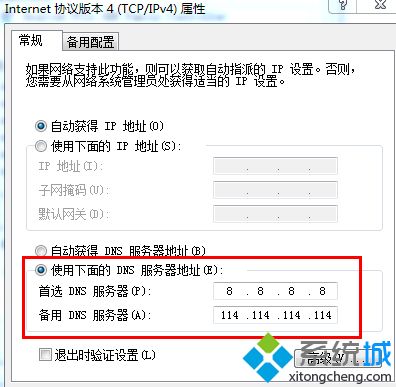
参考教程设置,一切恢复正常了。其实有的时候,DNS被篡改导致了无法浏览网页,只要设置一下DNS服务器即可解决。
本文内容由网友自发贡献,版权归原作者所有,本站不承担相应法律责任。如您发现有涉嫌抄袭侵权的内容,请联系:hwhale#tublm.com(使用前将#替换为@)